win7怎么在右键菜单添加管理员取得所有权
更新时间:2018-09-09 作者:win7系统下载 来源:www.win71234.com
有些win7用户,为了方便操作系统,希望在右键菜单中都有管理员取得所有权的选项,可是有些win7系统中在右键菜单中是没有添加管理员这个选项,那么该如何设置呢?下面由小编跟大家分享win7如何在右键菜单中添加管理员取得所有权。
推荐:win7 32位系统
1.首先在空白处右键打开菜单,选择“新建--文本文档”;
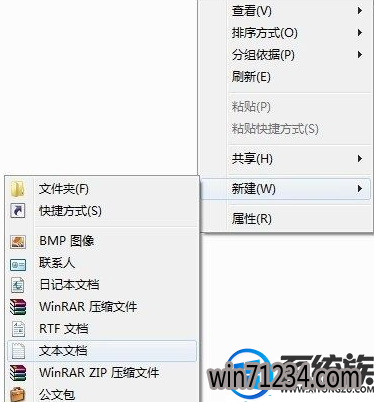
2.复制下方的代码至刚刚新建的文本文档中,如图所示
Windows Registry Editor Version 5.00
[HKEY_CLASSES_ROOT\*\shell\runas]
@=“管理员取得所有权”
“NoWorkingDirectory”=“”
[HKEY_CLASSES_ROOT\*\shell\runas\command]
@=“cmd.exe /c takeown /f \”%1\“ && icacls \”%1\“ /grant administrators:F”
“IsolatedCommand”=“cmd.exe /c takeown /f \”%1\“ && icacls \”%1\“ /grant administrators:F”
[HKEY_CLASSES_ROOT\exefile\shell\runas2]
@=“管理员取得所有权”
“NoWorkingDirectory”=“”
[HKEY_CLASSES_ROOT\exefile\shell\runas2\command]
@=“cmd.exe /c takeown /f \”%1\“ && icacls \”%1\“ /grant administrators:F”
“IsolatedCommand”=“cmd.exe /c takeown /f \”%1\“ && icacls \”%1\“ /grant administrators:F”
[HKEY_CLASSES_ROOT\Directory\shell\runas]
@=“管理员取得所有权”
“NoWorkingDirectory”=“”
[HKEY_CLASSES_ROOT\Directory\shell\runas\command]
@=“cmd.exe /c takeown /f \”%1\“ /r /d y && icacls \”%1\“ /grant administrators:F /t”
“IsolatedCommand”=“cmd.exe /c takeown /f \”%1\“ /r /d y && icacls \”%1\“ /grant administrators:F /t”a
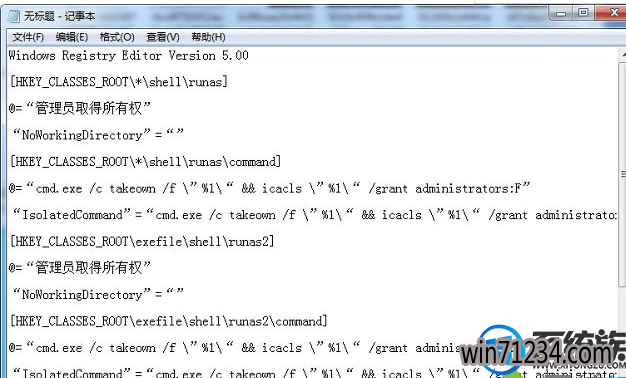
3.之后点击“文件”打开菜单,选择“另存为”,之后在另存为窗口,把文件名修改为“文件名.bat”的形式,将保存类型设置为“所有文件”,点击保存;
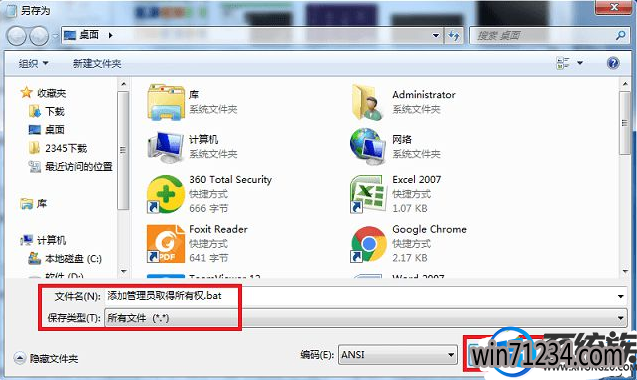
4.进入保存位置,双击刚刚保存的bat文件执行命令即可。
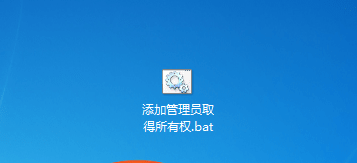
以上就是win7如何在右键菜单中添加管理员取得所有权的所有内容了,想要在系统中添加管理员取得所有权的选项,不妨按上述的操作进行,希望今天的分享能对你有所帮助。
相关Windows7系统教程推荐
- 番茄花园Win10系统全新刻录功能支持ISO格式镜像刻录的技巧 2016-04-19
- 深度技术Win10系统中将桌面背景设置透明渐变效果的诀窍 2016-04-22
- BitLocker加密后忘记了中关村Win8.1旗舰版密码的破解技巧 2016-09-05
- 得得Win10玩游戏时提示显示器驱动程序停止响应并已恢复怎么办? 2017-09-10
- W7出现“应用程序发生异常 未知的软件异常”怎么办 2016-07-16
- 电脑公司Win8.1 SP1正式版蓝屏死机提示错误代码Error C000009A的 2016-09-17
- 老毛桃Win10纯净版无法使用winrar提示拒绝访问要如何处理 2016-11-04
- Win8.1大白菜专业版系统天气无法加载的解决方法 2018-03-12
- 快速清除电脑公司Win10系统垃圾有高招 2017-01-20
- win10更换软件桌面图标的小技巧 2017-11-15
win7 64位系统排行
Windows7系统教程推荐
- 深度技术Win10系统系统玩CF找不到bugtrap.dll的正确解决步骤12-27
- 如何解决系统基地Win10企业版系统软件不兼容的问题?05-18
- 登录界面Win10系统默认输入法的更改方法05-09
- 系统之家Win10系统怎么进入bios设置与bios的设置方法05-11
- 深度完美win10系统火狐浏览器无法安装更新出错如何解决?09-24
- Windows10专业版系统开机加速,将多余的第三方加载项去除的方法06-06
- W7下建立无法删除文件夹以确保系统重要资料的安全07-24
- win7玩使命召唤2不能全屏如何办?|win7玩使命召唤2不能全屏的处理办09-09
- 雨林木风Win10系统打开Word程序提示宏错误的解决措施04-22
 win7系统下载
win7系统下载




